苹果手机作为一款备受欢迎的智能手机,其系统设置功能十分丰富,其中如何设置图片变大以及调整iPhone图标大小是使用者经常关注的问题。通过简单的操作,用户可以轻松调整手机屏幕上显示的图片大小,使其更符合个人喜好和习惯。同时调整iPhone图标大小也能让用户更加方便地浏览和使用手机上的各种应用程序。通过合理的设置,用户可以更好地享受苹果手机带来的便利和乐趣。
如何调整iPhone图标大小
步骤如下:
1.打开iPhone手机,找到设置,点击【设置】按钮。
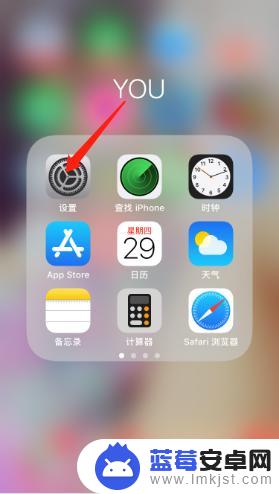
2.找到显示与亮度,点击【显示与亮度】按钮。
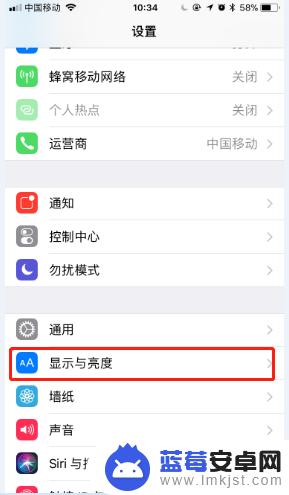
3.找到视图,点击【视图】按钮。
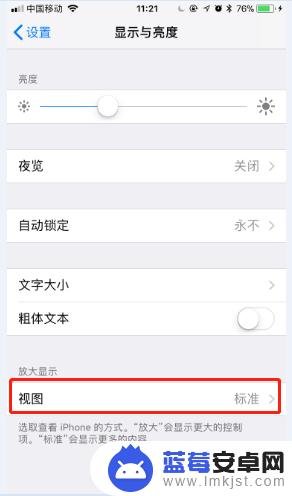
4.选择【标准】就是我们平常默认的图标。左右切换下面的图片可以查看不同内容的效果。
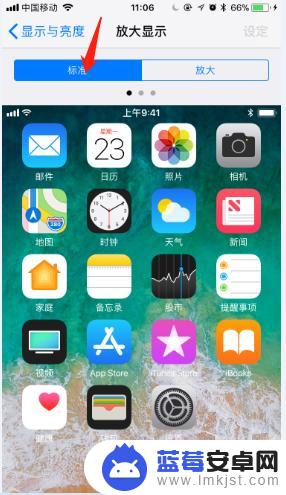
5.选择【放大】就是放大后的图标。左右切换下面的图片可以查看放大后内容的效果。
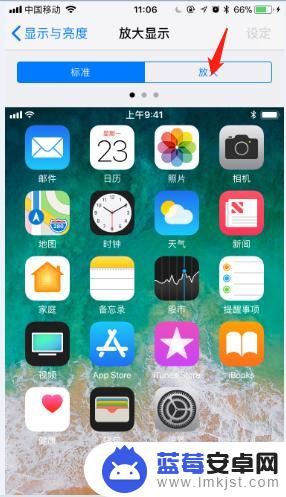
6.图标更改设置好以后,点击一下右上角设定按钮。再次点击使用,随后手机系统会自动进行设置。
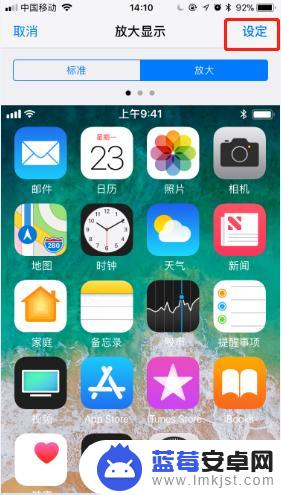
以上就是苹果手机设置图片怎么变大的全部内容,如果有遇到这种情况,那么你就可以根据小编的操作来进行解决,非常的简单快速,一步到位。












